A Steam Disk írási hiba egyszerű javítása Windows 10 rendszeren
Steam Disk Write Disk Error hibát észlel Windows 10 rendszeren a játék frissítése vagy letöltése közben? Íme néhány gyorsjavítás, amellyel megszabadulhat a hibaüzenettől.
A játékosok szeretik az Xbox konzolokat visszamenőleges kompatibilitásuk miatt, ami azt jelenti, hogy a játékosok régebbi kiegészítőket használhatnak az újabb konzolokon. Az Xbox X/S sorozat megjelenésével az új vezeték nélküli kontroller kiérdemelte a rajongók dicséretét továbbfejlesztett funkciói miatt. Azonban, mint minden vezeték nélküli kütyü esetében, a töltéssel kapcsolatos problémák merülhetnek fel.

Ha Xbox-vezérlője nem töltődik, olvassa el a cikket, hogy megtudja, mi okozhatja a problémát, és hogyan javíthatja ki.
Az Xbox Series S kontrollerem nem töltődik
Talán hallottál már az Xbox Series S konzolról, mint a legkisebb Xbox konzolról. Következő generációs konzolként az Xbox S sorozat az X sorozat kompakt, takarékosabb változata, amelyet lemez nélküli játékra terveztek. Mindkét konzol ugyanazokat a tartozékokat használja, beleértve az új vezeték nélküli vezérlőt, és kompatibilis a legtöbb régi verzióval. De töltési problémák merülhetnek fel, mivel az új vezérlő más megközelítést igényel az energiagazdálkodás terén.
Ha azt észleli, hogy az új Xbox sorozatú S vezérlője nem töltődik, íme néhány hibaelhárítási lépés.
Akkumulátor problémák
Az Xbox Series S Controller tápellátásának első számú választása az Xbox Play & Charge Kit lehet.
A Play & Charge Kit egy újratölthető akkumulátorral érkezik. Hasznos, mert az Xbox X/S sorozat lemeríti a hagyományos AA elemeket, amelyeket gyakran kell cserélni. Az újratölthető elemek is elhasználódnak, ezért előfordulhat, hogy ki kell cserélni a csomagot.
Az Xbox újratölthető elemeinek cseréje előtt próbálja meg megtisztítani az akkumulátor érintkezőit.



Ügyeljen arra, hogy az akkumulátor érintkezőinek tisztításakor ne használjon vizet vagy vegyszereket, mert ezek károsíthatják az érintkezőket.
Törött vagy piszkos USB-port

Az új kontroller vagy az Xbox újratölthető elemeit vagy a klasszikus AA elemeket használja. Az Xbox Series S vezeték nélküli kontroller ezen a készleten keresztüli töltéséhez az új vezérlőhöz mellékelt USB-C porthoz szükséges kábel szükséges. Ha rendelkezik mikro-USB-kábellel, érdemes kihagyni ezt a lehetőséget, mivel a mikro-USB-port nem kompatibilis az új vezérlővel.
De ha rendelkezik a szükséges kábellel és egy kompatibilis USB-porttal, és továbbra is nehézségei vannak, akkor a probléma az USB-port piszkos vagy törött lehet. A portokon belüli szennyeződés, por és törmelék problémákat okozhat, valamint a csatlakozók megkarcolódhatnak. Vizsgálja meg mindkét oldalon az USB-portokat, hátha nem akadályozza-e valami a benne lévő csatlakozókkal való érintkezést.
Törött kábel

Még ha nem is észlel látható sérülést a vezérlőt a konzollal összekötő kábelen, akkor is előfordulhatnak belső problémák.
A következő lépésekkel ellenőrizheti, hogy a kábel okoz-e problémákat, és javítsa ki a problémát.
Miután ellenőrizte a fentieket, próbálja meg újra csatlakoztatni a vezérlőt a konzolhoz a kábelen keresztül.
Az X sorozatú Xbox Controllerem nem töltődik
Az Xbox X sorozat az új konzol továbbfejlesztett változata, de ugyanazt az Xbox vezeték nélküli kontrollert használja, mint a kisebbik megfelelője. A probléma, hogy a vezérlő nem tölt megfelelően, mechanikai probléma lehet. Ha azonban töltési problémái vannak az X sorozatú verzióval, további tényezőket is figyelembe kell vennie a hibaelhárítás során.
A kábel megsérülhet

Ha Xbox Series X vezeték nélküli vezérlője nem töltődik teljes kapacitással, vagy örökké tart, akkor a kábel okozhatja a problémát. Az X sorozatú vezérlő USB-C portkábelt használ, és ellenőriznie kell, hogy működik-e.
Ehhez próbálja meg egy másik eszközhöz csatlakoztatni a kábelt. Ha működik, kizárhatja a kábelt, mint problémát, és ellenőrizze, hogy a vezérlő vagy a konzol nem sérült-e.
Törött vezérlő

Lehet, hogy azt tapasztalta, hogy az Xbox Series X kontroller tápegységei – beleértve a Play & Charge Kit-et, az akkumulátorokat vagy a kábelt – megfelelően működnek. Előfordulhat azonban, hogy a vezérlő továbbra sem töltődik megfelelően, vagy egyáltalán nem töltődik. Ha minden külső okot sikeresen kizárt, a probléma maga a vezérlő lehet.
Ha az utóbbi időben leejtette a vezérlőt, előfordulhat, hogy néhány belső alkatrész zörög. Ha ez a helyzet, és úgy gondolja, hogy maga is biztonságosan megoldhatja a problémát, nyissa meg a vezérlőt, és ellenőrizze, hogy mely belső alkatrészek sérültek meg. Ha olyan törött alkatrészt talál a vezérlőn, amely szakszerű beavatkozást igényel, vigye el a vezeték nélküli vezérlőt egy javítószervizbe.
Elavult firmware
Az elavult firmware is okozhat töltési problémákat, de ezt a konzol frissítésével javíthatja. Ezzel megszünteti az esetleges rendszerhibákat, növeli a konzol teljesítményét, és eltávolítja az esetlegesen sérült fájlokat.
Az Xbox Series X konzol firmware-ének frissítéséhez tegye a következőket:

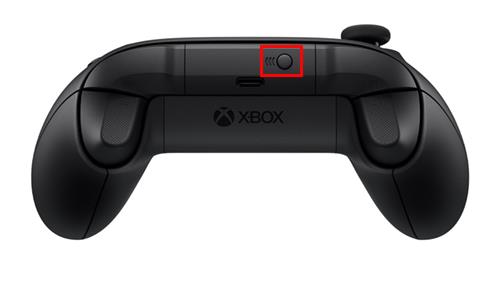
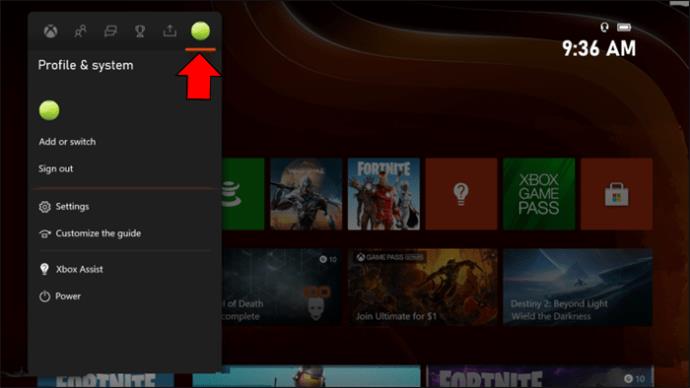
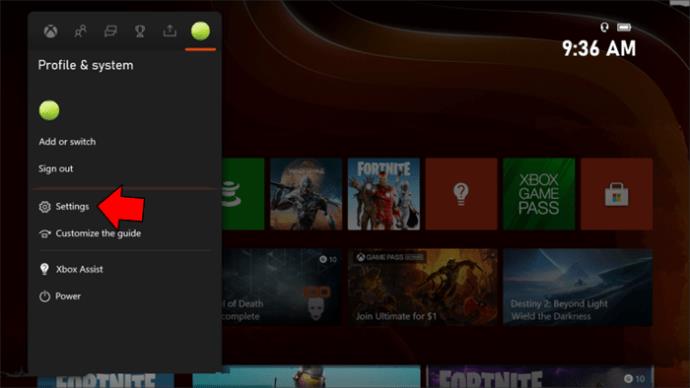
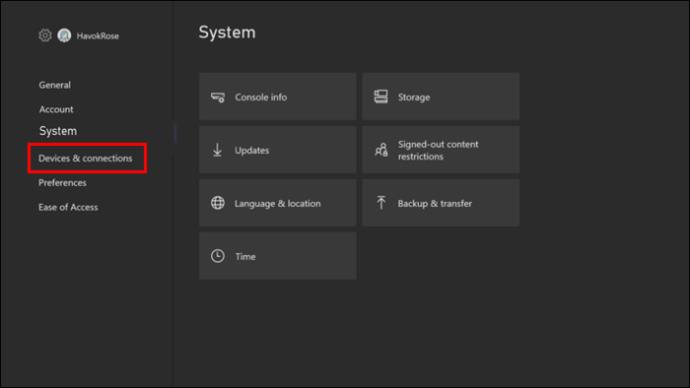
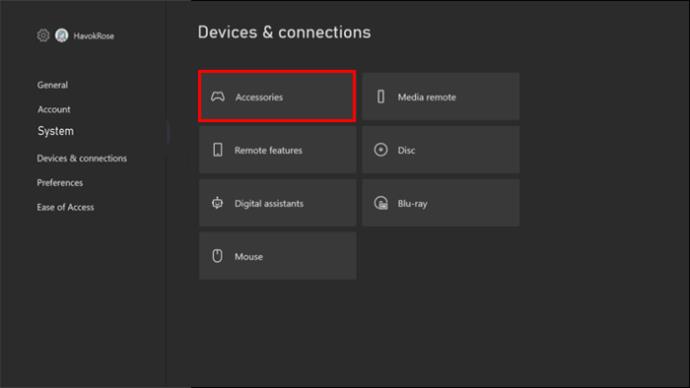
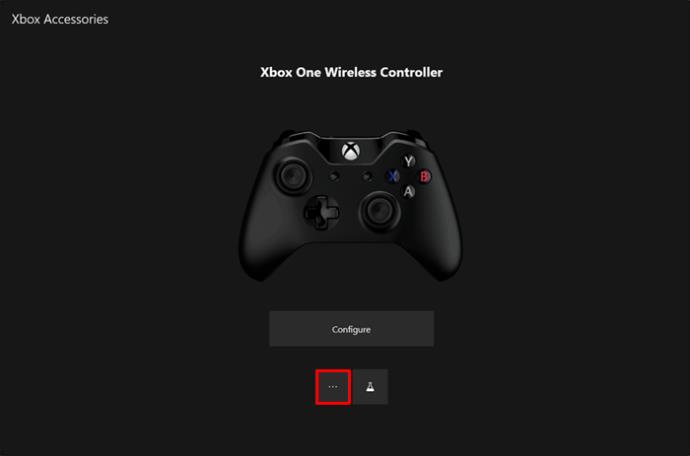
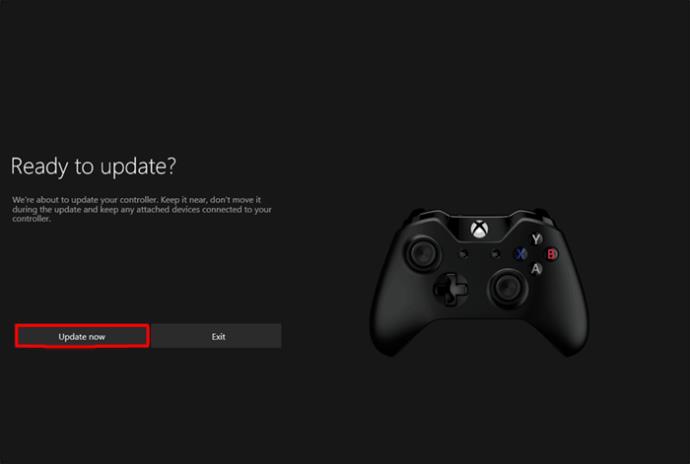
Vegye figyelembe, hogy a konzolnak automatikusan végre kell hajtania a frissítéseket. Ha azonban bármilyen problémát tapasztal a rendszerrel vagy a vezérlővel, időről időre végezze el a frissítések manuális ellenőrzését.
Mi a fehér fény egy Xbox vezeték nélküli kontrolleren?
Ha az Xbox vezeték nélküli kontroller fő gombja fehéren világít, ideális esetben ez azt jelenti, hogy az akkumulátor teljesen fel van töltve. Ennek ellenére az emberek újabb problémát észleltek. A vezérlő fehéren világít, amíg csatlakoztatva van a töltéshez. Ha azonban eltávolítja az áramforrásról, az akkumulátor töltöttségi szintje még mindig alacsony.
Ha tudja, hogy a vezérlő elemei teljesen fel vannak töltve, de a fehér fény továbbra is villog, tegye a következőket.


Az ehhez hasonló helyzet csak akkor fordulhat elő, ha a vezérlő nincs csatlakoztatva. Ha az akkumulátorok kihúzása nem oldja meg a problémát, csatlakoztassa a konzolhoz USB-kábellel.
Ezután használhatja a játékvezérlőt, amíg az a konzolhoz csatlakozik a kábelen keresztül. A töltött akkumulátort jelző fehér fény csak akkor jelenhet meg, ha a vezérlő csatlakoztatva van a konzolhoz. Sajnos ez azt jelentheti, hogy az újratölthető elemei lemerültek, és ki kell cserélnie azokat.
Párosítási problémák
A másik ok, amiért az Xbox vezeték nélküli kontroller fehéren világít, az az, hogy nincs párosítva egy eszközzel. Ezt a csatlakozási problémát a Bluetooth-kapcsolat egyszerű újraindításával javíthatja.
Ha a konzol fehéren villog, és a vezérlő egyenletesen, fehéren világít, a probléma megoldásához itt olvashat.


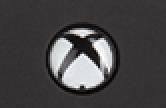
Előfordulhat, hogy nem tudja Bluetooth-on keresztül csatlakoztatni a vezérlőt és a konzolt. Ehelyett próbálja meg csatlakoztatni őket az USB-kábellel. Ez a megoldás a töltési problémát is megoldja, mivel a villogó fény azt jelzi, hogy a vezérlő csatlakoztatva van az áramforráshoz.
Ha a fenti módszerek egyike sem működik, és a fehér fény továbbra is világít, próbálja meg újraindítani az Xbox Series X/S konzolt. Ezt a következőképpen teheti meg.



Elavult firmware
A fehér fény probléma az elavult firmware miatt is előfordulhat. A Series X/S vezérlő firmware-ének frissítése segíthet az esetlegesen előforduló rendszerhibák megoldásában. Normális esetben ezt vezeték nélkül is végrehajthatja. Ebben az esetben próbálja meg frissíteni a firmware-t úgy, hogy a vezérlőt USB-C kábellel csatlakoztatja a konzolhoz.
Vizsgáljon meg minden lehetőséget
A következő generációs Xbox vezérlők megőrizték a régi iskola hangulatát az összes Xbox kontrollerben. Az áramellátás továbbra is egyszerű, így a felhasználók választhatnak az újratölthető és a klasszikus AA elemek között. Használat közben azonban minden akkumulátor veszít energiájából, és idővel újra kell tölteni.
Ha problémába ütközik a vezérlő bekapcsolása közben, ellenőrizze az összes lehetséges okot, és szüntesse meg azt, ami nem működik.
Hogyan oldottad meg a töltési problémákat az Xbox kontrollerrel? Mondja el nekünk az alábbi megjegyzések részben!
Steam Disk Write Disk Error hibát észlel Windows 10 rendszeren a játék frissítése vagy letöltése közben? Íme néhány gyorsjavítás, amellyel megszabadulhat a hibaüzenettől.
Fedezze fel, hogyan távolíthat el alkalmazásokat a Windows 10 rendszerből a Windows Store segítségével. Gyors és egyszerű módszerek a nem kívánt programok eltávolítására.
Fedezze fel, hogyan tekintheti meg vagy törölheti a Microsoft Edge böngészési előzményeit Windows 10 alatt. Hasznos tippek és lépésről-lépésre útmutató!
A Google zökkenőmentessé tette a csoportos megbeszélések lebonyolítását. Tudd meg a Google Meet korlátait és lehetőségeit!
Soha nincs rossz idő a Gmail jelszavának megváltoztatására. Biztonsági okokból mindig jó rutinszerűen megváltoztatni jelszavát. Ráadásul soha
Az online adatvédelem és biztonság megőrzésének egyik alapvető része a böngészési előzmények törlése. Fedezze fel a módszereket böngészőnként.
Ismerje meg, hogyan lehet némítani a Zoom-on, mikor és miért érdemes ezt megtenni, hogy elkerülje a zavaró háttérzajokat.
Használja ki a Command Prompt teljes potenciálját ezzel a több mint 280 (CMD) Windows-parancsot tartalmazó átfogó listával.
Alkalmazhatja a Google Táblázatok feltételes formázását egy másik cella alapján, a Feltételes formázási segédprogrammal, a jelen cikkben ismertetettek szerint.
Kíváncsi vagy, hogyan használhatod a Rendszer-visszaállítás funkciót a Windows 11 rendszeren? Tudd meg, hogyan segíthet ez a hasznos eszköz a problémák megoldásában és a számítógép teljesítményének helyreállításában.







![Feltételes formázás egy másik cella alapján [Google Táblázatok] Feltételes formázás egy másik cella alapján [Google Táblázatok]](https://blog.webtech360.com/resources3/images10/image-235-1009001311315.jpg)
